写真を壁紙にする方法
ソーシャルメディアのこの時代では、パーソナライズされた壁紙が自分自身を表現する方法になりました。携帯電話、コンピュータ、タブレットのいずれであっても、美しい壁紙はデバイスの視覚効果を高めるだけでなく、あなたの個人的なスタイルを示すこともできます。この記事では、写真を壁紙にする方法を詳しく紹介し、すぐに始めるのに役立つ構造化データを提供します。
1. 適切な写真を選ぶポイント
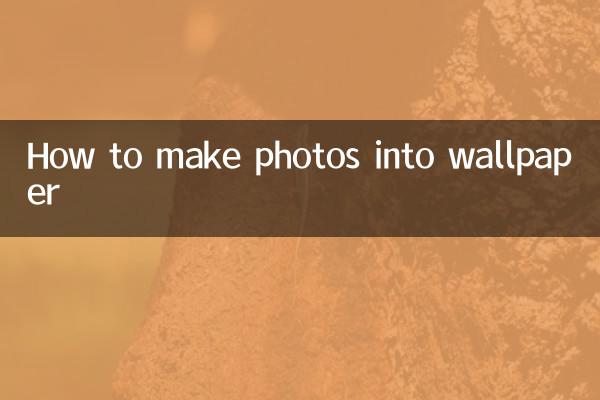
壁紙を作成する最初のステップは、高品質の写真を選択することです。写真を選ぶ際に注意すべき重要なポイントは次のとおりです。
| 要点 | 説明する |
|---|---|
| 解決 | 写真の解像度が高いほど、壁紙の効果がより鮮明になります。少なくとも 1920x1080 ピクセルの写真を選択することをお勧めします。 |
| 構成 | 視覚効果に影響を与える乱雑な要素が多すぎるのを避けるために、写真の構成は簡潔にする必要があります。 |
| 色 | 明るい色やコントラストの高い写真は、壁紙として適しています。 |
| テーマ | 個人の好みに基づいて、風景、人物、抽象芸術などのテーマを選択します。 |
2. おすすめの写真編集ツール
写真を選択したら、通常、壁紙のニーズに合わせて写真を編集する必要があります。ここでは、人気のある写真編集ツールをいくつか紹介します。
| ツール名 | 特徴 | 対応プラットフォーム |
|---|---|---|
| アドビフォトショップ | 強力でプロのユーザーに適しています。 | Windows/Mac |
| カンバ | 操作も簡単でテンプレートも豊富。 | オンライン/モバイル |
| スナップシード | モバイルフレンドリーで優れたフィルター。 | iOS/Android |
| 写真アート | 多くのクリエイティブな機能があり、パーソナライズされたデザインに適しています。 | iOS/Android |
3.壁紙の制作手順を詳しく説明
以下は、パーソナライズされた壁紙をすばやく完成させるのに役立つ、壁紙を作成するための具体的な手順です。
| ステップ | 取扱説明書 |
|---|---|
| 1.写真をトリミングする | デバイスの画面比率に応じて写真をトリミングします。一般的な比率は、16:9 (コンピューター)、9:16 (携帯電話) などです。 |
| 2.明るさとコントラストを調整する | 明るさとコントラストを適切に上げて、壁紙をより目を引くものにします。 |
| 3. フィルターを追加する | フィルターを使用して、白黒、レトロなどの写真スタイルを強化します。 |
| 4.壁紙として保存 | 編集した写真を保存し、デバイスの壁紙として設定します。 |
4.壁紙の設定方法
編集後、写真を壁紙として設定するにはどうすればよいですか?さまざまなデバイスに設定する方法は次のとおりです。
| デバイスの種類 | 設定方法 |
|---|---|
| Windowsコンピュータ | 写真を右クリックし、「デスクトップの背景に設定」を選択します。 |
| マックコンピュータ | 「システム環境設定」-「デスクトップとスクリーンセーバー」を開き、写真をドラッグします。 |
| iOSデバイス | 「設定」-「壁紙」-「新しい壁紙を選択」に移動し、写真を見つけて設定します。 |
| Android デバイス | 「設定」-「ディスプレイ」-「壁紙」に進み、写真を選択して適用してください。 |
5. パーソナライズされた壁紙のための創造的なインスピレーション
壁紙をさらにカスタマイズしたい場合は、次のアイデアを試してみてください。
| クリエイティブディレクション | 実施方法 |
|---|---|
| テキストオーバーレイ | インスピレーションを与える引用や格言を写真に追加して、壁紙の魅力を高めます。 |
| コラージュ効果 | 複数の写真を 1 つの壁紙にコラージュして、より多くの写真を表示します。 |
| ライブ壁紙 | ダイナミックな写真またはビデオを壁紙として使用します (一部のデバイスでサポートされています)。 |
| 季節のテーマ | 春夏秋冬の景色など、季節に合わせて壁紙を変えてみましょう。 |
上記の手順とヒントを使えば、写真を簡単にユニークな壁紙に変えることができます。記念写真や旅行風景、芸術作品など、あなたの個性を表現する窓になります。写真を撮って試してみてください!

詳細を確認してください

詳細を確認してください